如何为视频添加转场特效
发布时间:2020-08-12 15:30 星期三
现在很多视频的质量是越来越高了,比如说一段多个场景组成的视频,不同场景之间衔接的比较自然,这就是在剪辑视频的时候,为不同的场景添加了转场特效。在迅捷视频剪辑软件中就可以实现此类操作,那么究竟如何为视频添加转场特效呢?下面我们来看看具体的操作步骤吧!
一、为视频添加转场特效
如果我们需要给不同场景的视频添加转场特效,添加的位置就是视频片段1的结尾和视频片段2的开头了。我们选中视频片段2的开头就可以添加。
1.多个视频在添加至轨道后,先选中软件中的“转场”功能,然后我们可以看到有多个转场特效的模板。并且这些模板是有分类的,如基本、侵染、网格、线性、形状、展开、滑动等。在不同场景的内容出现时,会从多个不同的方向或是由不同的形状展现。

2.在两个不同的场景之间,我们可以移动轨道中的蓝色时间线至后面场景的开头,又或是直接点击第二个场景,这样时间线会自动移到两个场景片段之间。选择需要的转场模板,将其加入轨道即可。
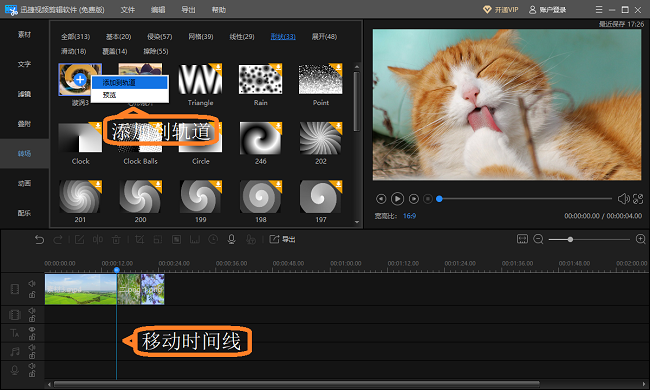
3.另外不同场景之间的转场特效添加好之后,可以对转场特效的时长进行更改,如果我们觉得默认转场特效时长较短的话,选中轨道中的转场特效,然后再点击“时长”图标。弹出“设置时长”的窗口后,就可以设置手动输入需要的时间了。
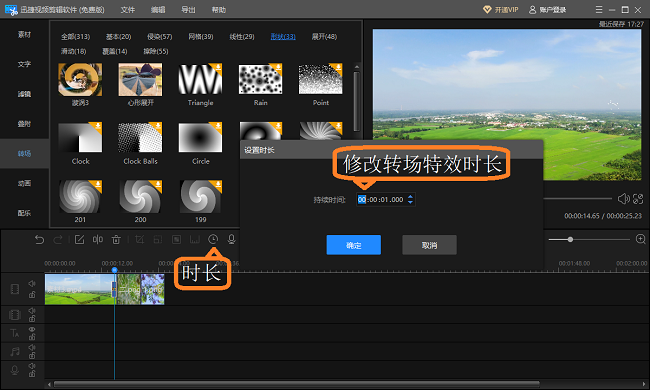
二、删除设置好的转场特效
在多个场景之间都添加好转场的特效之后,要想将其删除,需要先选中轨道中的“转场特效”,然后再点击功能栏中的“垃圾桶”即可删除。或者是直接右击“转场特效”,选择“删除”命令。
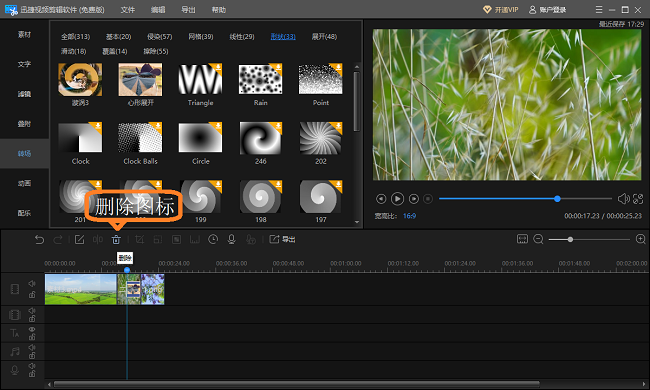
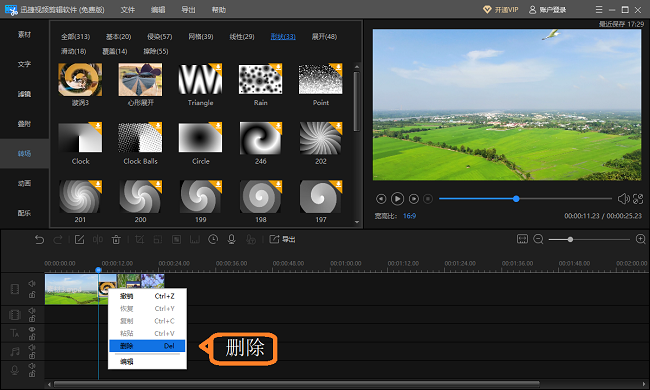
相关文章推荐:

